Vil du lære, hvordan du konfigurerer basisgodkendelsen på IIS-serveren? I dette selvstudium vil vi konfigurere basisgodkendelsen på IIS-serveren.
• Windows 2012 R2
• Windows 2016
• Windows 2019
Liste over udstyr
I det følgende afsnit vises listen over udstyr, der bruges til at oprette dette selvstudium.
Som En Amazon Associate, tjener jeg fra kvalificerende køb.
Selvstudium i Windows:
På denne side tilbyder vi hurtig adgang til en liste over Windows-selvstudier.
Selvstudium IIS - Basisgodkendelse
På serveradministratoren skal du aktivere IIS-sikkerhedsfunktionen med navnet: Basisgodkendelse.
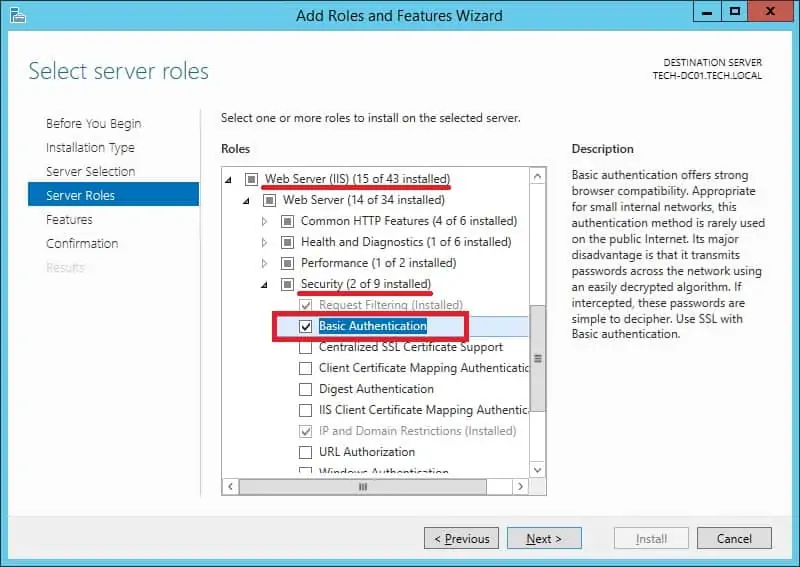
Start programmet med navnet: IIS Manager.

I IIS Manager-programmet skal du få adgang til dit websted og vælge den mappe, du vil beskytte.
Få adgang til indstillingen Godkendelse i højre del af skærmen.

Deaktiver anonym godkendelse i den valgte mappe.

Aktiver basisgodkendelsen i den valgte mappe.
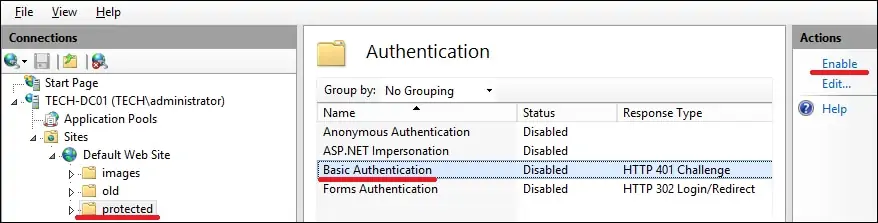
Du kan også bruge kommandolinjen til at aktivere basisgodkendelsen.
I vores eksempel har vi konfigureret IIS-serveren til at bruge den grundlæggende type godkendelse.
I vores eksempel har vi konfigureret IIS-serveren til at kræve godkendelse for at få adgang til en mappe.
Opret en lokal brugerkonto som administrator.
I vores eksempel oprettede vi en lokal brugerkonto med navnet GOHAN.
Hvis du vil teste installationen, skal du åbne Chrome-browseren og prøve at få adgang til den beskyttede mappe.
I vores eksempel blev følgende webadresse indtastet i browseren:
• http://www.gameking.tips/protected
IIS-serveren kræver, at du udfører brugergodkendelsen.

Tillykke! Du har konfigureret IIS-basisgodkendelsen.
